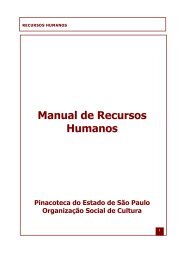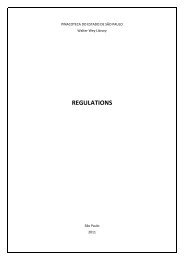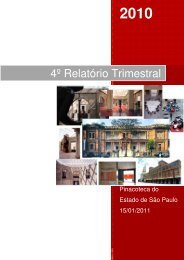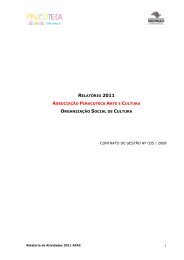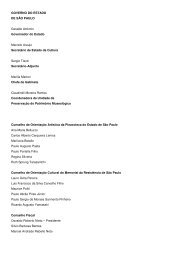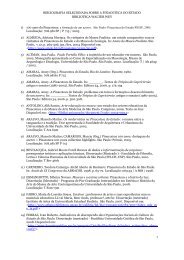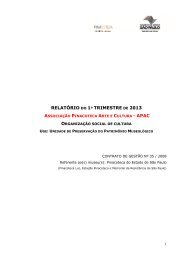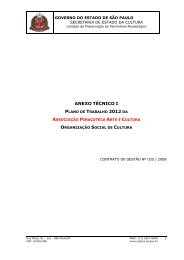Biblioteca Walter Wey - Pinacoteca do Estado de São Paulo
Biblioteca Walter Wey - Pinacoteca do Estado de São Paulo
Biblioteca Walter Wey - Pinacoteca do Estado de São Paulo
- No tags were found...
Create successful ePaper yourself
Turn your PDF publications into a flip-book with our unique Google optimized e-Paper software.
<strong>Biblioteca</strong> <strong>Walter</strong> <strong>Wey</strong>Guia <strong>de</strong> consulta rápidaBases <strong>de</strong> Da<strong>do</strong>sPANDORA é o catálogo on-line da <strong>Biblioteca</strong> da <strong>Pinacoteca</strong> <strong>do</strong> Esta<strong>do</strong> <strong>de</strong> <strong>São</strong> <strong>Paulo</strong>. Nele po<strong>de</strong>m serpesquisa<strong>do</strong>s os diversos tipos <strong>de</strong> materiais que compõem o acervo, tais como livros, periódicos, <strong>do</strong>ssiês<strong>de</strong> artistas, catálogos <strong>de</strong> exposições, reproduções <strong>de</strong> obras <strong>de</strong> arte <strong>do</strong> acervo e hemeroteca.Formulário LivreDigitar as palavras a serem pesquisadas livrementeExemplo 1: Pesquisa sobre o artista Almeida Júnior – não é necessário utilizar caixa alta nem acentos.• se <strong>de</strong>sejar truncar parcialmente termos e palavras utilize o caractere cifrão ($) ao final da raiz, porexemplo, art$ recuperará arte, artista, artístico.A busca simples po<strong>de</strong> trazer um número excessivo <strong>de</strong> resulta<strong>do</strong>s. Para evitar que isso ocorra é possívellimitar os resulta<strong>do</strong>s com a utilização <strong>de</strong> FILTROS.Principais filtros utiliza<strong>do</strong>s:1. TM – Tipo <strong>de</strong> material.Ex. almeida Junior tm=livroalmeida Junior tm=catálogoChaves <strong>de</strong> pesquisa disponíveis com o filtro TM:Álbum CD-ROM PeriódicoArtigo Convite Fol<strong>de</strong>rCalendário Documento TeseCartão postal Dossiê LivroCartaz DVD Catálogo
2. Delimitar por data <strong>de</strong> publicação.Ex.: almeida junior 2006Formulário Avança<strong>do</strong>Permite escolher os campos que serãopesquisa<strong>do</strong>s. Para acessar o formulárioavança<strong>do</strong>, clique no nome <strong>do</strong> formulário naparte superior direita <strong>do</strong> formulário livre.Como pesquisarPasso 1 - Não digite nada nas linhas em branco. Selecione um <strong>do</strong>s campos <strong>de</strong> busca, clican<strong>do</strong> no botãoque se encontra na caixa reservada aos campos (palavras) e clique no botão <strong>do</strong> índice, da mesma linha.Observação: Quan<strong>do</strong> houver mais <strong>de</strong> uma palavra ou termo na mesma linha, <strong>de</strong>ve-se usar um <strong>do</strong>sopera<strong>do</strong>res booleanos (AND, OR, AND NOT) entre cada termo. O opera<strong>do</strong>r AND é previamente <strong>de</strong>fini<strong>do</strong>como padrão entre uma linha e outra, po<strong>de</strong>n<strong>do</strong> ser altera<strong>do</strong> a critério <strong>do</strong> consulente.Passo 2 - na página <strong>de</strong> acesso ao índice digite no espaço apropria<strong>do</strong> a primeira palavra ou radical <strong>do</strong> seuassunto (no exemplo Almeida Júnior), e clique em2
Passo 3 – A partir <strong>do</strong> índice mostra<strong>do</strong> clique para marcar o<strong>de</strong>scritor que interessar.Para executar a pesquisa, clique no botãoO sistema recupera to<strong>do</strong>s os registros que contenham o <strong>de</strong>scritor<strong>de</strong> assunto "almeida". Para relacionar este assunto com outroassunto ou com outro campo <strong>de</strong> busca (idioma, autor etc), clique nobotão. O sistema transfere o <strong>de</strong>scritor <strong>de</strong> assuntoseleciona<strong>do</strong> para o formulário <strong>de</strong> pesquisa.Apresentação <strong>do</strong> resulta<strong>do</strong>A primeira parte da página mostra informações sobre a base <strong>de</strong> da<strong>do</strong>s e a expressão da busca, além <strong>do</strong>número <strong>de</strong> referências encontradas.O formato <strong>de</strong> exibição padrão é o formato RESUMIDO.Existem outros <strong>do</strong>is tipos <strong>de</strong> formato <strong>de</strong> exibição, que po<strong>de</strong>m ser escolhi<strong>do</strong>s ao clicar no coman<strong>do</strong> config.3
HIPERLINKSCOMPLETOOs principais coman<strong>do</strong>s <strong>de</strong> navegação e recursos disponíveis nesta página são os seguintes:a) [refinar] - volta ao formulário <strong>de</strong> pesquisa, com a expressão <strong>de</strong> pesquisa anterior.b) - volta ao formulário <strong>de</strong> pesquisa, para uma nova pesquisa.4
c) - lista as referências/registros previamente seleciona<strong>do</strong>s.d) - permite imprimir/gravar as referências/registros recupera<strong>do</strong>s na pesquisa.Na opção enviar para impressão, o sistema irá gerar uma lista com a opção <strong>de</strong>finida pelo usuário.Para gravar em formato <strong>de</strong> texto - use a opção File, Save As (Arquivo, Salvar como) <strong>do</strong> seunavega<strong>do</strong>r <strong>de</strong> internet.e) - coman<strong>do</strong> que permite mudar o formato (<strong>de</strong>talha<strong>do</strong> ou resumi<strong>do</strong>) <strong>de</strong> apresentação dasreferências recuperadas na pesquisa; mudar o idioma da interface e optar por incluir ou não a barra<strong>de</strong> navegação.f) Selecione o formato <strong>de</strong>seja<strong>do</strong> e confirme com o botão .Opera<strong>do</strong>res lógicos <strong>de</strong> pesquisaOs opera<strong>do</strong>res lógicos <strong>de</strong> pesquisa ou opera<strong>do</strong>res booleanos são usa<strong>do</strong>s para relacionar termos oupalavras em uma expressão <strong>de</strong> pesquisa. Combinam <strong>do</strong>is ou mais termos, <strong>de</strong> um ou mais campos <strong>de</strong>busca:a) AND - Intersecção - usa<strong>do</strong> para relacionar termos. Em uma pesquisa entre <strong>do</strong>is ou mais termosrelaciona<strong>do</strong>s com AND, serão recupera<strong>do</strong>s <strong>do</strong>cumentos que têm os termos ocorren<strong>do</strong>simultaneamente. Exemplo: Pintura AND Almeida.b) OR - União - usa<strong>do</strong> para somar termos. Em uma pesquisa entre <strong>do</strong>is ou mais termos relaciona<strong>do</strong>scom OR, serão recupera<strong>do</strong>s <strong>do</strong>cumentos que têm qualquer um <strong>do</strong>s termos da pesquisa. Exemplo:Pintura OR Almeida.c) AND NOT - Exclusão - usa<strong>do</strong> para excluir. Em uma pesquisa excluin<strong>do</strong> <strong>de</strong>termina<strong>do</strong> termo serãorecupera<strong>do</strong>s <strong>do</strong>cumentos que não possuem relação com este termo. Exemplo: Pintura AND NOTAlmeida.5